Windows Media Player Versnel video's
Windows Media Player heeft een speciale functie waarmee u de afspeelsnelheid van een video vrij kunt aanpassen. Dit bericht zal het je vertellen hoe u video's kunt versnellen in Windows Media Player stap voor stap.
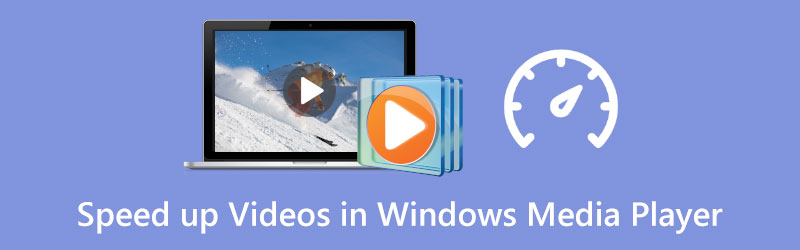
- GIDSENLIJST
- Deel 1. Video's versnellen in Windows Media Player
- Deel 2. Versnel een video in Windows 10/11 met behulp van foto's
- Deel 3. Professionele manier om video's te versnellen of vertragen
- Deel 4. Veelgestelde vragen over Windows Media Player Speed Up
Deel 1. Hoe u uw video's kunt versnellen in Windows Media Player
Windows Media Player is vooraf geïnstalleerd op elk Windows-apparaat, zodat u video- en audiobestanden kunt bekijken. Terwijl u video's bekijkt of naar een muziekbestand luistert in Windows Media Player, kunt u deze ook gebruiken om de afspeelsnelheid aan uw wensen aan te passen. Nu kunt u de onderstaande stappen volgen om video's in Windows Media Player eenvoudig te versnellen.
Open Windows Media Player en voeg uw videobestand eraan toe om af te spelen.
Klik met de rechtermuisknop op het afspeelvenster en kies de Verbetering keuze. Ga vanuit de vervolgkeuzelijst naar de Instellingen voor afspeelsnelheid.
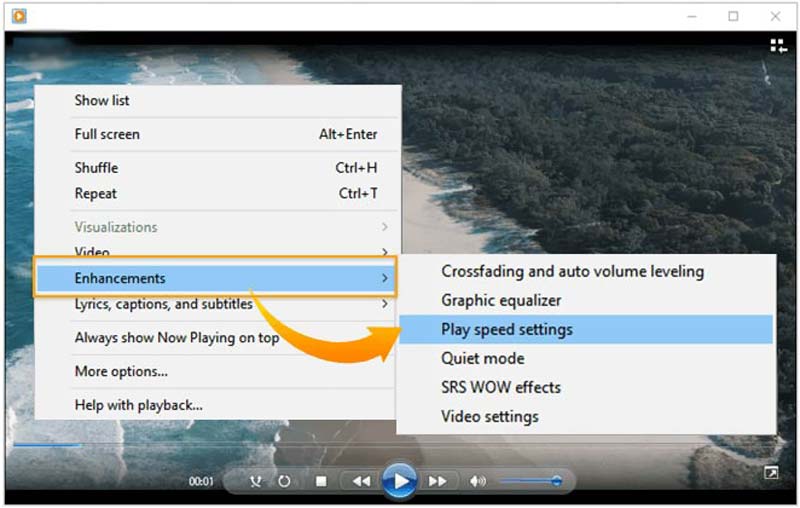
Er verschijnt een pop-up met instellingen voor de afspeelsnelheid op het scherm. Hier kunt u de schuifregelaar naar rechts slepen en verplaatsen om uw video te versnellen. Om uw video's in Windows Media Player te vertragen, kunt u ervoor kiezen de snelheidsschuifregelaar naar links te slepen.
Deel 2. Een video versnellen in Windows 10/11 met behulp van de Foto's-app
Als Windows 10- of Windows 11-gebruiker kun je vertrouwen op de ingebouwde Foto's app om eenvoudig de afspeelsnelheid van uw video's en audio te wijzigen.
Zoek de Foto's-app op uw Windows-computer en open deze. U kunt op het Windows-pictogram in de linkerbenedenhoek klikken en vervolgens naar Foto's zoeken om het snel te vinden.
Klik op de Nieuwe video tabblad en selecteer vervolgens de Nieuw videoproject optie uit het vervolgkeuzemenu.
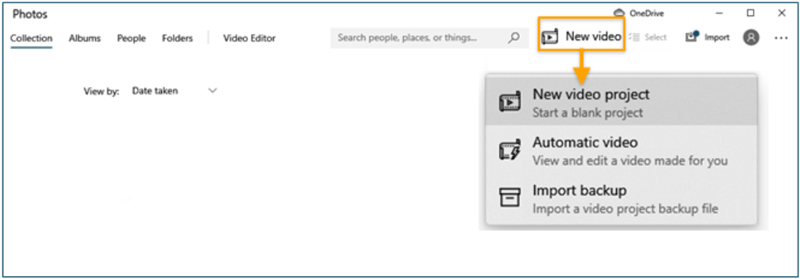
Importeer de video waarvan u de afspeelsnelheid wilt wijzigen door op te klikken Toevoegen knop en sleep deze vervolgens naar het storyboard. Daarna kunt u op de klikken Snelheid knop in de werkbalk om de snelheid van uw video aan te passen. Hier kun je de dia naar rechts slepen om een video te versnellen.
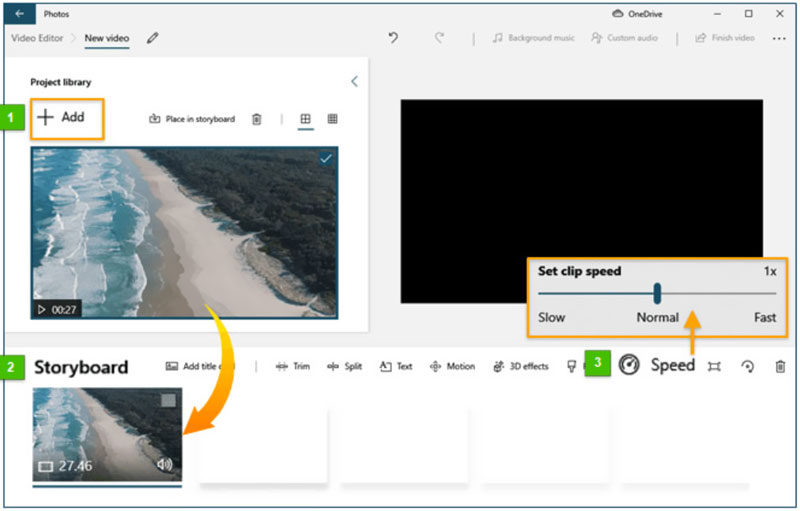
Deel 3. Professionele manier om een video te versnellen of vertragen
Om een video eenvoudig te versnellen of vertragen, kun je ook terecht bij enkele professionele video-editors. Daarom raden wij het van harte aan Videoconverter Ultieme zodat u de afspeelsnelheid van de video kunt wijzigen op basis van uw behoefte. Het heeft een toegewijde Videosnelheidsregelaar tool om eenvoudig de afspeelsnelheid van uw video's te verhogen of te verlagen.
Download en open deze Video Converter Ultimate gratis op uw computer. Je kunt het gebruiken om te versnellen of video's vertragen op zowel Windows 11/10/8/7 pc als Mac. Wanneer u deze invoert, kunt u op klikken Gereedschapskist tabblad en start vervolgens Videosnelheidsregelaar.

Klik op de + -pictogram in de pop-up Video Speed Controller om door uw videobestand te bladeren en deze te importeren. Deze videosnelheidscontroller ondersteunt in hoge mate 8K/5K/4K, 1080p/720p HD en gewone SD-video's in verschillende formaten zoals MP4, AVI, FLV, MOV, MKV, WMV, M4V en meer.
Zodra uw videobestand is geladen, speelt een ingebouwde mediaspeler het automatisch voor u af. Je hebt tien snelheidsopties om de afspeelsnelheid van de video vrij aan te passen. Als je een video wilt versnellen, kun je proberen 1,25X, 1,5X, 2X, 4X of 8X te selecteren.

Nadat je de video hebt versneld tot een geschikte afspeelsnelheid, kun je op klikken Exporteren knop om het op uw computer op te slaan.

Deel 4. Veelgestelde vragen over Windows Media Player Speed Up
Hoe kan ik een nummer versnellen in Windows Media Player?
Als u de audio in Windows Media Player wilt versnellen, kunt u deze afspelen in WMP, met de rechtermuisknop op het afspeelvenster klikken en vervolgens Verbeteringen kiezen. Ga naar de instellingen voor afspeelsnelheid en verplaats de schuifregelaar naar rechts om de afspeelsnelheid van je nummer te verhogen.
Kan VLC een video versnellen?
Ja. U kunt uw video openen in VLC Media Player, op het bovenste afspeelmenu klikken en vervolgens Snelheid kiezen. In de vervolgkeuzelijst kunt u Sneller (fijn) of Sneller kiezen om een video te versnellen.
Hoe versnel je een video op je Mac?
U kunt de QuickTime Player gebruiken om te openen en een video versnellen op je Mac. Terwijl u een video bekijkt met QuickTime, kunt u eenvoudig op de vooruitknop in de afspeelknoppen klikken om de snelheid te wijzigen met 2x, 5x, 10x, 30x en 60x. Met QuickTime kunt u de afspeelsnelheid van video wijzigen van 1,1x naar 2x.
Conclusie
In dit artikel worden drie manieren besproken waarop u de afspeelsnelheid van uw video's kunt versnellen of vertragen. Dat kun je leren een video versnellen in Windows Media Player. U kunt ook de ingebouwde Foto's-app of de aanbevolen Video Converter Ultimate gebruiken om de videosnelheid aan te passen.
Wat vind je van dit bericht? Klik om dit bericht te beoordelen.
Uitstekend
Beoordeling: 4.9 / 5 (gebaseerd op 314 stemmen)
Vind meer oplossingen
Een slow-motionvideo bewerken en een videosnelheid vertragen Vertraag eenvoudig een video op de iPhone [Bonustip] Leer hoe u een video op Mac en iPhone kunt versnellen met iMovie Leer Slow Motion op iMovie en vertraag uw video Hoe u de videosnelheid kunt wijzigen en een video kunt vertragen met TikTok Top 8 Video Speed Controller-applicaties op desktops en onlineRelatieve artikelen
- Bewerk video
- Leer Slow Motion op iMovie en vertraag uw video
- Leer hoe u een video op Mac en iPhone kunt versnellen met iMovie
- Een video op iPhone en iPad versnellen met 3 methoden
- Gedetailleerde gids over hoe je een video op Snapchat 2022 kunt vertragen
- Ontvang de 3 beste apps om video's op verschillende apparaten te versnellen
- Een video vertragen en slow motion-video maken 2022
- Beste Slow Motion-camera's en app om Slow Motion-video's te maken
- 4 methoden waarmee u op uw gemak video 2x sneller kunt maken
- Kort overzicht van de 5 beste slow-motionvideomakers
- Gedetailleerde gids om te leren hoe u video's op TikTok kunt bijsnijden



